说明:
当创建一系列设备时,总是会有这样的问题出现,即如何能够在不更改各设备组态中 PLC 地址参数的情况下,将同一个 HMI 组态程序应用于多台设备。n
目标就是仅创建一个 HMI 组态程序,并在运行期间更改 PLC 连接的地址参数,并永久保存。n
如下内容以实例说明了操作过程。
您可以使用面板上的函数,面板必须支持脚本及归档功能。
n
| 序号 | 步骤 |
| 1 | 功能说明 如下参数通过 IO 域分配给“Change coection”系统函数: n
连接的名称被定义并存储,不能被更改。n 预定义的连接参数通过 IO 域,使用脚本将其写入归档。当重新启动面板时,第二个脚本读出该归档的连接数据。n 然后操作面板就使用该预定义的连接数据建立到 PLC 的连接。 |
| 2 | 建立一个 HMI 连接 首先,为操作面板组态一个“标准连接”。 如果操作面板找不到任何存储的连接数据,就尝试使用该固定的地址与 PLC 建立连接。 n |
| 3 | 定义变量 需要三个内部变量将参数传输到“Change coection”系统函数。 另外一个内部变量用于保证上述脚本仅在操作面板启动时被调用一次。 n 两个到控制器连接的变量用于测试。n 注意: |
| 4 | 脚本说明(MP 277 / PC 运行系统): (“括号”内的说明参考 PC 运行系统项目。) n 示例项目中使用了两段脚本:n
WinCE_Write_data / (WinPC_Write_data) 可以在 13 行(13 和 14)更改存储位置和文件的名称。n 在行 37,38 和 39 (63,64 和 65),也可以更改使用的变量。n WinCE_Read_data / (WinPC_Read_data) 在行 18(21)可以更改存储位置和文件名称。n 在行 51,52 和 53 (59,60 和 61) 可以更改使用的变量。n 系统函数“Change coection”执行时使用行 65(75)用到的变量。n 注意:
|
| 5 | 编程说明 当启动操作面板时,设备画面“Screen 01”(起始画面)首先被调用。 “Screen 01”画面的打开导致脚本“WinCE_Read_data”被执行。 n 如果归档中没有存储任何连接数据,操作面板首先尝试建立组态中定义的连接。n 如果正确的连接数据被存储,那么脚本“WinCE_Read_data”读出该连接数据,并通过系统函数“Change coection”建立到相应 PLC 的连接。n 可以在设备画面“Screen 02”中指定和改变连接数据。n 如下是设备画面 screen 02“Change PLC coection data”。n 标记 1:固定窗口 标记 2 – 4:设备“Screen 02”预览 标记 2 标记 3 “Change Coection”按钮用于执行“Change coection”系统函数。连接数据从“标记 2”的 IO 域传送到系统函数。 要点 4 |
附件是实现上述功能的 WinCC flexible 项目。n
 附件 1: Project.zip ( 4517 KB ) n
附件 1: Project.zip ( 4517 KB ) n
创建环境
示例程序可以用于所有支持脚本和归档的操作面板。
如下表格列出了创建该示例用到的组件。
n
| 组件 | 产品名称和版本 |
| PC 操作系统 | 微软 WindowsXP SP2 |
| 标准工具 | – |
| 组态工具 | STEP 7 5.4 SP4 |
| HMI 软件 | WinCC flexible 2008 SP1 |
| HMI 设备 | MP 277 Touch,PC 运行系统 |
| 控制器 | CPU 315-2DP,CPU 317F-2PN/DP |
关键词:
面板
原创文章,作者:ximenziask,如若转载,请注明出处:https://www.zhaoplc.com/plc334070.html


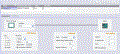
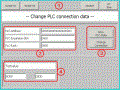
 微信扫一扫
微信扫一扫  支付宝扫一扫
支付宝扫一扫